本文主要是介绍Unity 性能优化之LOD技术(十),希望对大家解决编程问题提供一定的参考价值,需要的开发者们随着小编来一起学习吧!
提示:仅供参考,有误之处,麻烦大佬指出,不胜感激!
文章目录
- LOD技术效果
- 一、LOD技术是什么?
- 二、LODGroup组件介绍
- 三、LODGroup组件使用步骤
- 添加组件
- 添加模型
- 四、Project Settings中与LOD组件相关参数
- 总结
LOD技术效果
使用远、中、近三种情况来实现效果,当距离很远的时候模型就会隐藏不可见(视频没有录制到这种情况,不影响),如下视频:
LOD技术效果
一、LOD技术是什么?
LOD是Level of Detail的简称,意思是细节层次,它是一种优化技术。
LOD的原理,就是我们可以为一个游戏对象设定多个模型,这些模型消耗的游戏性能由高到低排列。会根据摄像机距离模型的远近自动显示对应的模型。
近的时候显示最精细的模型,距离中等的时候显示没那么精细的模型,远的时候显示粗糙的模型,最远的时候可以隐藏该模型。
使用LOD技术能起到优化渲染性能的效果。但是使用LOD技术也会增加内存占用。
二、LODGroup组件介绍
有三种模式可以选择,None 、Cross Fade 和 Speed Tree
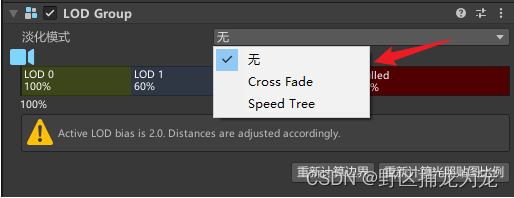
None 就是一个默认模式,不作处理。
Cross Fade为交叉淡入淡出,在这个选下还有一个可变属性叫Fade Transition Width(淡入淡出过渡宽度)Fade Transition Width 是一个从0~1之间的值,代表淡入淡出的过渡区域占当前LOD级别的比例。如果值较小的话,可以延迟两个LOD级别混合的开始并且过渡更快,因为Unity通常使用的是屏幕空间抖动或透明度来实现交叉渐变。
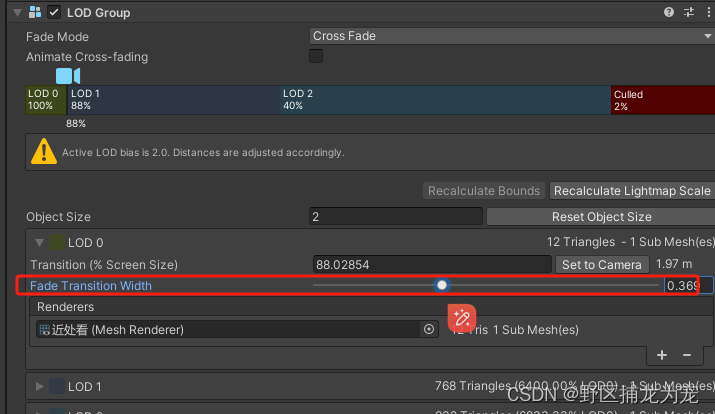
peed Tree 只需要物体提供0~1的状态,然后两个LOD级别的混合是从0开始到1结束的,也就是开始时是与前一级别的LOD一致,转换结束时就与后一个LOD级别完全匹配了。
三、LODGroup组件使用步骤
添加组件
把LODGroup组件添加在一个空物体身上。这个空物体身上不添加MeshRenderer组件,也不添加MeshFilter组件,但可以添加碰撞器。如果要添加刚体、脚本等,也可以添加到这个空物体身上的。
右击它们中的一个,点击Insert Before可以添加一个新的LOD级别到渲染条上。
右击它们中的一个,点击Delete,则可以删除该LOD级别。
鼠标悬停在两个LOD级别之间,按住鼠标左键,左右拖动,可以调整LOD级别的范围。
添加模型
LOD级别LOD 0、LOD 1、LOD 2分别表示摄像机从近处看、从中等距离处看、从远处看时,所使用的模型的信息。Culled表示不渲染该模型。
点开下方的LOD 0、LOD 1、LOD 2,点击+号可以添加在这种情况下要显示的模型
在该空物体的LODGroup组件中,点击选中要设置的LOD级别,在Renderers下方点击Add可以选择要显示的游戏对象,点击-号可以移除该游戏对象。
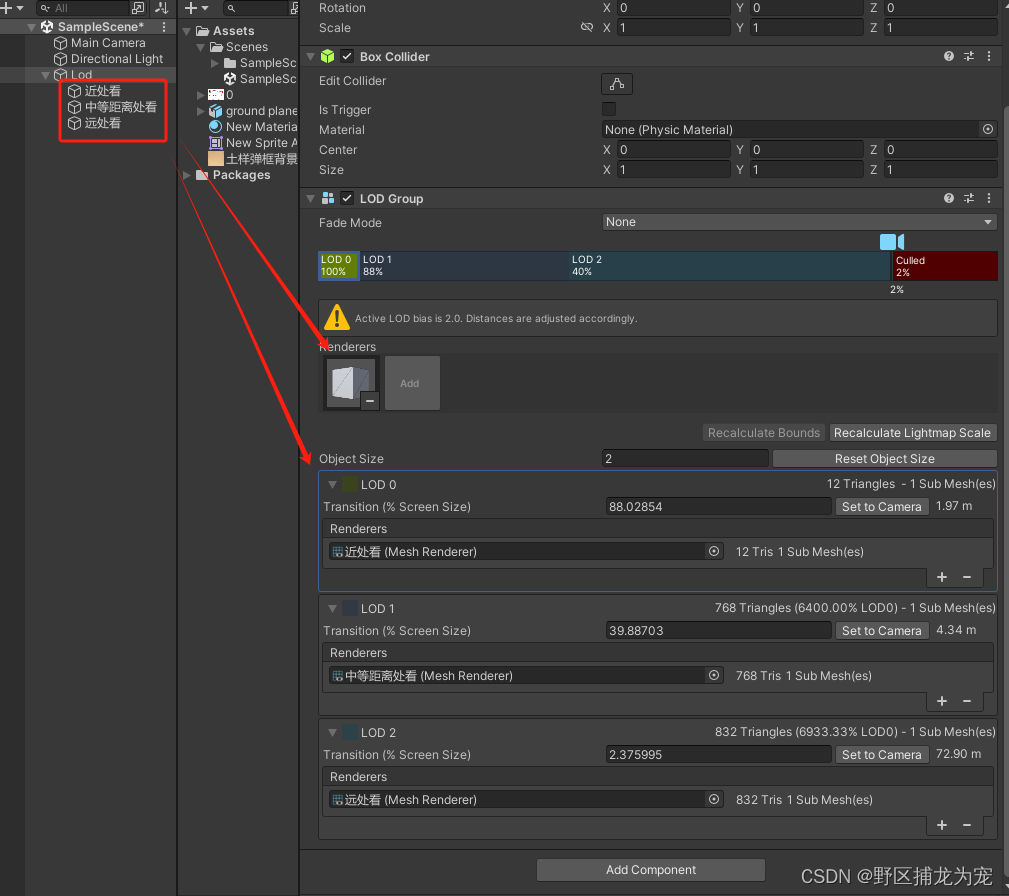
四、Project Settings中与LOD组件相关参数
Edit——Project Settings——Quality,中有控制整个项目LOD的参数。
LOD Bias的值小,则摄像机离物体的距离稍微有些变化,则不同的LOD级别就会切换。如果LOD Bias的值大,则摄像机需要与物体有比较大的距离变化,不同的LOD级别才会切换。
Maximum LOD Level表示所有LOD Group组件最大能使用LOD级别,超过这个限制的LOD级别的模型不会显示。注意,LOD级别0大于LOD级别1,LOD级别1大于LOD级别2,依次类推。例如把这个值设置为1,则即使摄像机到物体的距离达到了LOD级别为0的范围,则也不会切换到LOD级别为0的模型来显示。例如把这个值设置为2,则即使摄像机到物体的距离达到了LOD级别为0或者LOD级别为1的范围,则也不会切换到这些模型来显示。
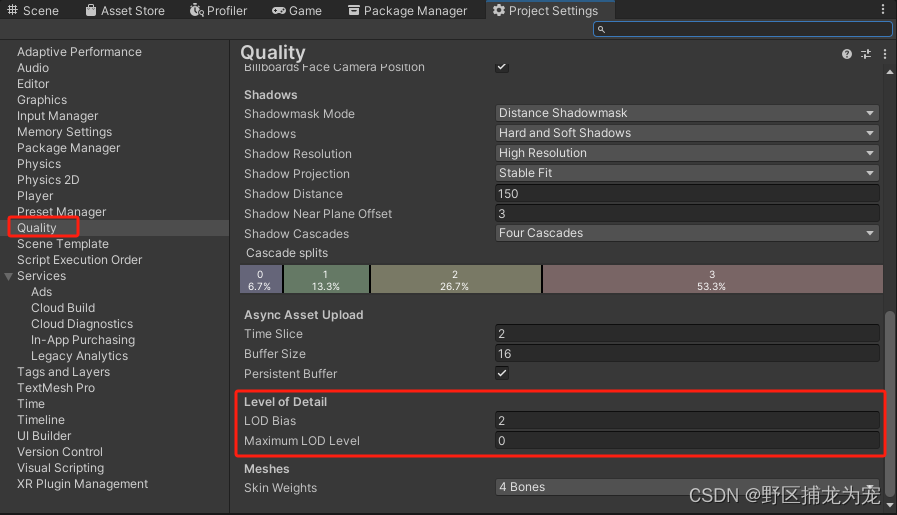
总结
好记性不如烂笔头!
上一章:链接: 性能优化之UI和模型优化(九)
下一章:
这篇关于Unity 性能优化之LOD技术(十)的文章就介绍到这儿,希望我们推荐的文章对编程师们有所帮助!






